Одним из существенных изменений в Window 8.1 стало ограничение доступа сторонних приложений к начальному экрану. Отныне устанавливаемые программы могут создавать ярлыки только в разделе "Все приложения". Впрочем, это правило не является таким уже строгим. Закрепить на стартовом экране ярлык той или иной программы может сам пользователь. Кроме того существует твик, позволяющий закреплять на Metro-экране любые файлы или каталоги.
Но давайте представим, что вам вдруг по какой-то причине потребовалось восстановить стартовый экран в его первоначальном виде. Если у вас в запасе имеется лишнее время, и вы хорошо помните, как он изначально выглядел, сделать это можно будет вручную. Но есть и другой, более быстрый и эффективный способ сбросить его настройки к значениям по умолчанию. Данные о расположении тайлов стартового экрана хранятся в специальном файле appsFolder.itemdata-ms и если его удалить экран вновь станет точно таким, каким вы его видели сразу после установки Windows.
Давайте же узнаем, как это можно реализовать на деле. Хранится этот самый appsFolder.itemdata-ms в системном каталоге пользователя по адресу C:/Users/Имя пользователя/AppData/Local/Microsoft/Windows. Удалить его не стоит никакого труда, однако к желаемым результатам это не приведет, так как система при перезапуске Проводника тут же сгенерирует точно такой же самый файл, с теми же самыми настройками.
Чтобы сбросить параметры начального экрана вам нужно будет удалить еще один файл, а именно appsFolder.itemdata-ms.bak, представляющий собой резервную копию основного файла. Вот тогда все сработает. После того как вы перезапустите Проводник, система поищет бекап и не найдя такового, сгенерирует новый файл с настройками по умолчанию. Весьма маловероятно, но можете такое случиться, что appsFolder.itemdata-ms не пожелает удаляться.
В таком случае вам придется закрыть Проводник, а процедуру удаления appsFolder.itemdata-ms и его резервной копии выполнить в командной строке. Для этого запустите консоль от имени администратора и выполните команду:
cd /d %LocalAppData%/Microsoft/Windows/
Теперь откройте Диспетчер задач и завершите процесс explorer.exe. Также можно воспользоваться командой:
taskkill /f /im explorer.exe
Теперь последовательно выполняем эти две команды:
del appsfolder.itemdata-ms
del appsfolder.itemdata-ms.bak
При этом вышеобозначенные файлы должны удалиться. Вот в сущности и все, осталось разве что запустить Проводник.
Тут же в командной строке выполняем explorer.exe и радуемся чистому стартовому экрану.
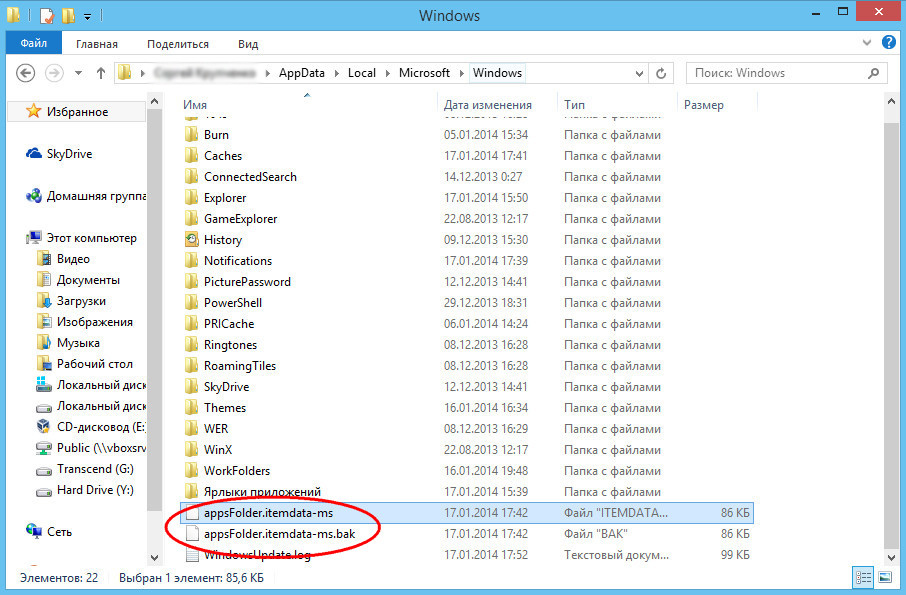
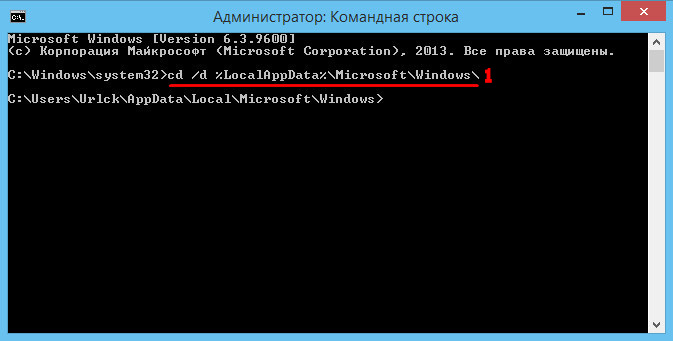
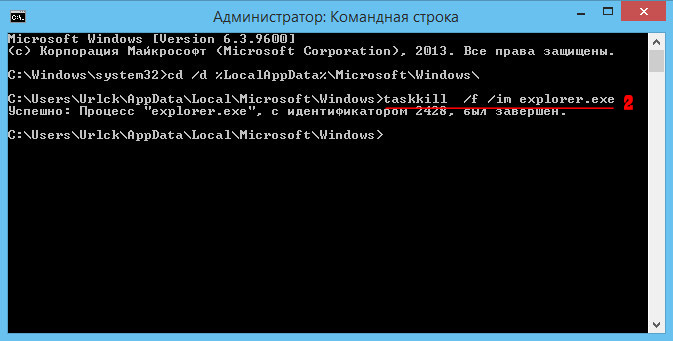
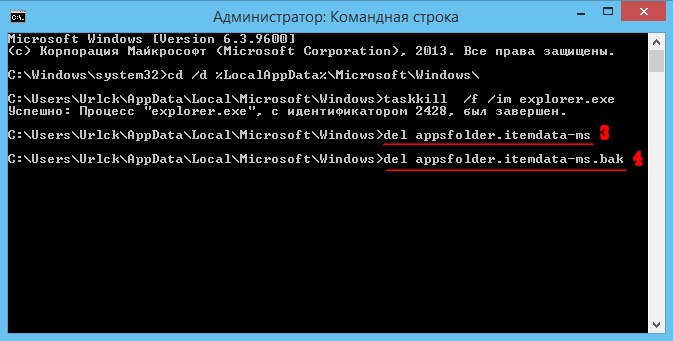
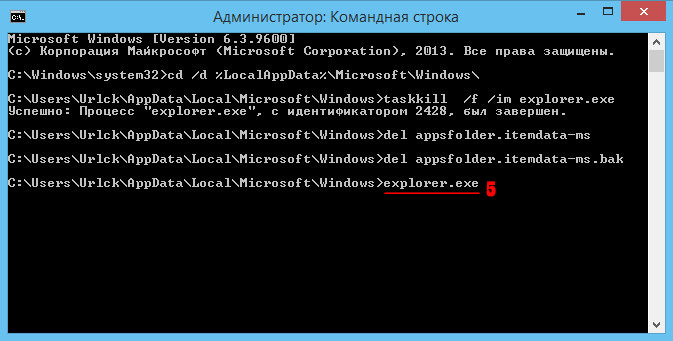

Добавить комментарий